Кейбір пайдаланушылар өздерінің кейбір файлдарын жеке сақтауға керек болуы мүмкін. Бұл кез-келген коммерциялық ақпаратқа, ата-ана бақылауына немесе басқа файлдардан жасырынып қалуына байланысты болуы мүмкін. Сіздің деректеріңіздің қорғалуын жүзеге асырудың құралдарының бірі сіз қалаған қалтаға құпия сөзді орнату болып табылады, бұл сіздің файлдарыңызды сыртынан қызығушылықсыз қорғауға көмектеседі. Бұл мақалада сізге компьютердегі құпиясөз қалтасын қалай айтып, осы құралдар бізге көмектесетінін және олардың функционалдығын қалай пайдалану керектігін айтып беремін.

Мақала мазмұны:
- Лучшие способы поставить пароль на папку 1 Қалтаға пароль қоюдың ең жақсы тәсілдері
- Защищаем папку паролем используя файл с расширением bat 2 Қалтаны жарамды кеңейтумен файлды пайдаланып, құпия сөзбен қорғаймыз.
- Ставим пароль на директорию используя архиваторы 3 Массивтерді пайдаланып, кілтсөзді каталогқа қойыңыз
- Запароливаем папку используя программу PasswordProtect USB 4 PasswordProtect USB көмегімен қалтаны құлыптаңыз
- Как защитить каталог паролем использовуя LocK-A-FoLdeR 5 LocK-A-FoLdeR көмегімен кілтсөзді қалай қорғау керек?
- Заключение 6 Қорытынды
Қалтаға құпия сөзді енгізудің ең жақсы жолдары
Компьютерде қалтаны құпия сөзбен қорғау қажет болса, Windows амалдық жүйесі орнатылған құралдардың осыған байланысты нашар көрінеді. Операциялық жүйені пайдаланып, осы файлды жасыра аласыз немесе оған кіруді шектей аласыз, бірақ қосымша пайдаланушы өз қалтаңызды ақаулықсыз ашады.
Қажетті қалтаға кіруді шектеу үшін жақсы жүйе құралы EFS деректер шифрлау жүйесі негізінде жұмыс істейтін PFX кілт файлы пайдаланылады. Тәжірибесіз пайдаланушы үшін қол жеткізудің бұл түрі сәл күрделі көрінеді, өйткені мен қарапайым, ыңғайлы және сонымен бірге жеткілікті сенімді жолдарды сипаттайтын боламын.
Біз қалтаны жарамды кеңейтумен файлды пайдаланып, құпия сөзбен қорғаймыз.
Жеке пароліңізді құпиясөзбен қорғаудың тағы бір жолы - бұл бізге көмектесетін бит файлын жасау. Мұны істеу үшін келесі әрекеттерді орындаңыз:
- Алдымен құпия сөзбен қорғалған қалта орналасқан қалтаны жасауымыз қажет. Осындай қалтаны жасаңыз, оған барыңыз, содан кейін Блокнот арқылы жаңа мәтіндік құжатты жасаңыз;
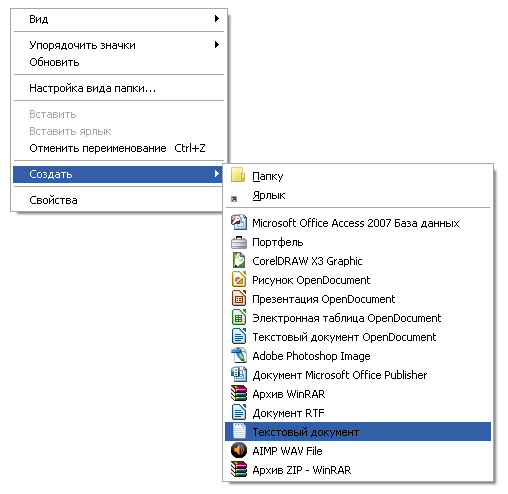
Жазба кітапшасын жасаңыз - Осы құжатта YOUR_PAROLE фразасын ауыстырып, төмендегі мәтінді енгізіңіз қалтадағы құпия сөзде (латын тілінде жақсырақ):
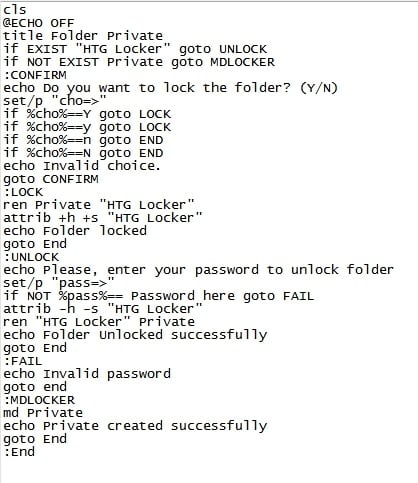
- Бұл файлды locker.bat ретінде сақтаңыз , оны сілтемені компьютеріңізге көшіріңіз;
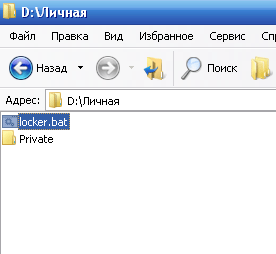
Жеке қалта жасаңыз - Файлды екі рет басу арқылы осы файлды іске қосыңыз және ол Жеке деп аталатын қалтаны жасайды, онда құпиялылықты қажет ететін файлдарды (көшіру) қажет;
- Тағы locker.bat басыңыз, файлды жасыруды растаңыз және құпия сөзді «Y» басу арқылы енгізіңіз;
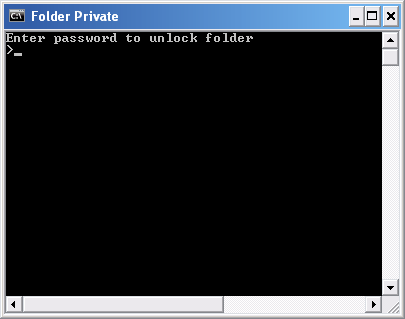
Бекіту файлын іске қосыңыз - Келесі жолы құпия қалтаға кіруді қаласаңыз, сіздің жарнамаңызды басуыңыз керек және жүйе сізден пароль сұрайды.
Қапшықты қуыратын көздерден жасырудың бірінші жолы қалай көрінеді:
Құпия сөзді архивтер арқылы каталогқа қойыңыз
Жоғарыда сипатталған әдіс сыртқы құралдарды пайдалануды қажет етпесе де, тәжірибелі пайдаланушы сіздің пакеттік файлыңызды оңай ашып, парольді білетіндіктен, ол әбден сенімді емес. ДК-дегі қалтаны құпия сөзбен қорғаудың қауіпсіз жолы - WinRAR немесе 7-ZIP мұрағат бағдарламаларын пайдалану, бұл сіздің қалтаңыздың мұрағаты үшін ғана емес, сонымен қатар оның мазмұнын шифрлауға мүмкіндік береді.
Мысалы, «Vinrar» -пен жұмыс істеу алгоритмі мынадай:
- Сіз қалаған қалтаны іздеңіз, оған тінтуірдің оң жағын басып, «Архивке қосу» опциясын таңдаңыз;
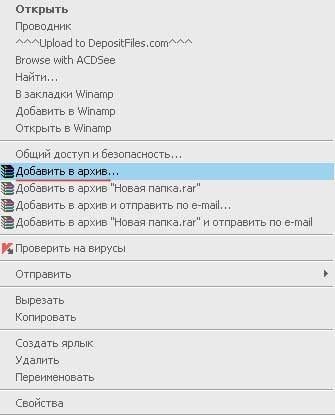
Мұрағат жасау - Пайда болған терезеде «Құпия сөзді орнату» түймесін басып, қажетті парольді екі рет енгізіңіз (қажет болса, файл атауын шифрлауды іске қосыңыз) және «OK» басқышын басыңыз;

WinRAR паролін орнаттық - Бағдарлама қажетті парольді енгізу арқылы алуға болатын мұрағатты жасайды.
PasswordProtect USB бағдарламасы арқылы қалтаны құлыптаймыз
Мен өзіме желіден жүктеп алуға және компьютерге орнатуға болатын арнайы бағдарламаларды пайдаланып, қалтаға құпия сөзді орнату әдісін өте ұнадым. Оның ішінде PasswordProtect, Folder Protector, Folder Lock, Folder Hidden, Folder Lock, Folder Lock, Folder Hidden, Anvide Lock Folder және басқа да көптеген өнімдер бар, олардың ерекшеліктері бір-біріне өте ұқсас. Мұндай өнімдердің функционалдылығын PasswordProtect және LocK-A-FoLdeR мысалында қарастырайық және онымен қалай жұмыс істеу керектігін түсінеміз.
PasswordProtect мүмкіндіктерін пайдалану үшін келесі әрекеттерді орындаңыз:
- Осы бағдарламалық жасақтаманы компьютеріңізге жүктеңіз және орнатыңыз;
- Зерттеушіні пайдаланып, құпия сөзді орнатуға қажетті қалтаны тауып, оған тінтуірдің оң жағын басып, «USB-плеерді қорғау арқылы құлыптау» тармағын таңдаңыз;
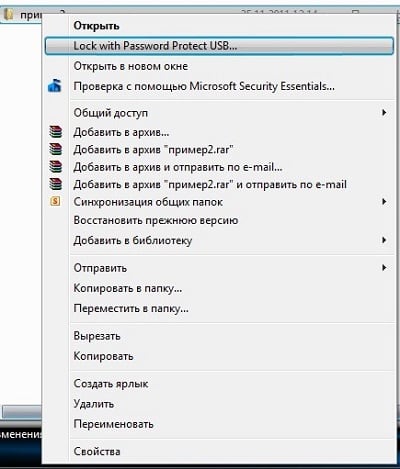
- Құпия сөзді енгізіп, «Қапшықты құлыптау» батырмасын басыңыз;
- Енді сіз осы қалтаны ашуға тырысқанда, сізге арнайы терезеге кіруіңіз керек және «Қалта құлпын ашу» батырмасын басу қажет (қалтаны ашу).
Каталогты LocK-A-FoLdeR арқылы құпия сөзбен қалай қорғауға болады
Сонымен қатар, LocK-A-FoLdeR бағдарламасы каталог үшін құпия сөз орнату туралы бізге көмектесе алады. Оның жұмысының функционалдылығы бұрынғы бағдарламаға ұқсас, сіз сондай-ақ «парольді өшіру» қалтасын таңдайсыз, парольді енгізіп, ақпараттарды жабыңыз.
Қалтаны аяқтау үшін келесіні орындаңыз:
- Бұл бағдарламаны жүктеп , орнатыңыз;
- Бағдарламаларыңызды қорғайтын Master Password сөзін енгізіңіз;
- «Қапшықты құлыптау» батырмасын басыңыз және кіру рұқсатын шектегіш қалтаны таңдаңыз;
- «Шығу» түймесін басып, бағдарламадан шығыңыз, қорғаныс жұмыс істейді;
- Қалтаны ашу үшін, LocK-A-FoLdeR-ны қайта іске қосыңыз, ашу қажет каталогты таңдап, «Таңдалған қалтаны ашу» түймешігін басыңыз.
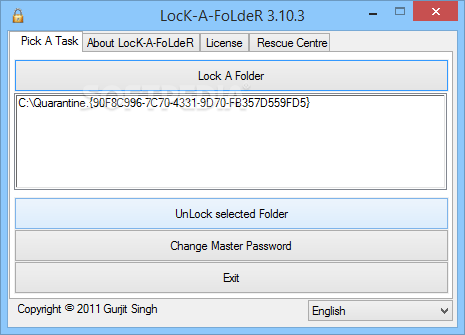
Қалтаны құлыптау
Қорытынды
Жоғарыда мен компьютердегі қалтаға пароль қоюдың жолдарын қарастырдым, және осындай бағдарламаларды іске асыру үшін бірнеше нұсқалар да сипатталды. Бұл жағдайда ең тиімді құрал үшінші тараптың бағдарламалық құралдарын - архиверлерді (мысалы, «Упаррар»), сондай-ақ, PasswordProtect, LocK-A-FoLdeR сияқты арнайы қосымшаларды және бізге қажетті қалтаға оңай құпия сөзді орнатуға мүмкіндік беретін басқа да ұқсастықтарды пайдалану болып табылады. Аталған құралдарды пайдаланыңыз - және құпия сөзіңізді қалаған қалтаға ешқандай қиындықсыз орнатуға болады.

 ( 7 рейтинг, орташа: 4.29 оның 5)
( 7 рейтинг, орташа: 4.29 оның 5)